「あなたの大切な伝言、見逃していませんか?」
忙しい毎日を送っている中で、電話に出られない時に届く留守番電話のメッセージ。大切な伝言が届いているかもしれないのに、設定方法がわからない、うまく再生できないということが多いのではないでしょうか?実際、iPhoneの留守番電話の使い方をよく知らないまま放置しているユーザーが多いのが現実です。この記事では、iPhoneの留守番電話設定方法を初心者にも分かりやすく解説し、さらに最新機能やキャリアごとの特徴を徹底的に紹介します。最初に設定を整え、失われるはずの大切な伝言をしっかり受け取る方法を学んでいきましょう。
iPhone留守番電話設定の基本を理解しよう!
iPhoneの留守番電話機能は、思った以上に簡単に使えるものですが、まずはその基本的な設定方法を理解しておくことが大切です。留守番電話機能の設定は、通信事業者によって異なる場合があるので、自分の契約内容をしっかり確認しておくことが重要です。ここでは、iPhoneに標準搭載されている「留守番電話タブ」の使い方と基本的な操作方法を説明します。
留守番電話タブの使い方
iPhoneの電話アプリ内にある「留守番電話」タブを使えば、受信した伝言メッセージを簡単に確認することができます。このタブからは、メッセージの再生・削除・保存が簡単にでき、また、必要に応じてメッセージを転送することもできます。iPhoneの「留守番電話」タブにアクセスするだけで、必要な操作がすぐに完了します。
iPhoneの留守番電話機能のメリット
重要な伝言を逃すことなく確認できる
重要なビジネスの用件や家族からのメッセージを確実に受け取れます。
音声メッセージをすぐにテキストで確認できる
iOS18以降、ライブ留守番電話機能を活用すれば、メッセージの内容がリアルタイムでテキストとして表示されます。これにより、音声を再生しなくても重要な情報を素早く把握できます。
保存・削除が簡単
不要なメッセージは簡単に削除でき、重要なメッセージは保存しておくことができます。
最新のiPhone留守番電話機能と設定方法
iPhoneは、最新のiOSアップデートによって、留守番電話の機能が大幅に強化されています。特に注目すべきは、ライブ留守番電話機能と文字起こし機能です。これらの機能により、電話に出られない状況でも、伝言メッセージをすぐにテキストで確認できるため、非常に便利です。
ライブ留守番電話の活用方法
ライブ留守番電話機能は、着信中に相手がメッセージを残すと、その内容がリアルタイムで画面にテキスト表示されます。これにより、電話に出られない場合でも重要なメッセージを即座に確認することができます。
この機能を使うためには、以下の手順で設定を行います
- iPhoneの「設定」アプリを開き、「電話」を選択
- 「ライブ留守番電話」をオンにする
- 対応キャリアとiOSのバージョンが適切か確認する
この機能は、iOS18以上のバージョンが必要であり、対応していないキャリアやSIMカードの場合は利用できないことがありますので、事前に確認が必要です。
文字起こし機能の使い方
iOS18以降、iPhoneの留守番電話に文字起こし機能が追加されました。この機能を有効にすると、相手が残した音声メッセージが自動的にテキスト化され、文字として表示されます。これにより、音声メッセージを再生する手間が省け、会議中や外出先でも重要な内容を即座に把握できます。
キャリア別!iPhone留守番電話設定方法
iPhoneの留守番電話機能は、利用しているキャリアによって設定方法やサービス内容が異なります。代表的なキャリア(au、ドコモ、ソフトバンク、ワイモバイル、UQモバイル)の留守番電話サービスをそれぞれ解説します。
auの留守番電話設定
auでは、留守番電話を利用するためには「お留守番サービスEX」に加入する必要があります。このサービスは、基本的なプランには含まれていないため、オプション契約が必要です。
また、auのiPhoneでは、留守番電話タブから直接メッセージの再生が可能です。特定のプランでは無料で提供されている場合もありますので、自分の契約プランを事前に確認しましょう。
ドコモの留守番電話設定
ドコモでは、標準プランには留守番電話サービスが含まれていないため、「留守番電話サービス」に加入する必要があります。一部プランでは、無料で提供されている場合もあります。
ドコモのiPhoneでは、専用アプリや「1417」への発信でメッセージを確認できます。加入プランによっては、無料で利用できることもあるので、契約内容をしっかり確認しておきましょう。
ソフトバンク、ワイモバイル、UQモバイルの留守番電話設定
これらのキャリアでも、留守番電話サービスの条件や利用方法が異なりますが、いずれも、基本的な操作はiPhoneの「留守番電話」タブを利用することで簡単にメッセージの確認ができます。また、ワイモバイルやUQモバイルでは、留守番電話サービスが標準で無料提供されている場合もあるため、自分の契約プランに応じて最適なサービスを選ぶことが重要です。
iPhone留守番電話に関するよくある質問
留守番電話の通知が来ない場合の対処法は?
留守番電話の通知が来ない場合、以下を確認してみましょう
- 「設定」→「通知」→「電話」の通知設定がオンになっているか確認
- キャリアのサービスが正常に提供されているか、設定を見直す
- 通信状態が正常か、再起動してみる
これらを確認した後も通知が来ない場合は、キャリアのサポートに問い合わせてみてください。
ライブ留守番電話機能はどうすれば利用できる?
ライブ留守番電話機能は、iOS17以降のiPhoneで利用可能ですが、対応するキャリアやSIMカードが必要です。設定方法は「設定」→「電話」→「ライブ留守番電話」をオンにするだけです。これで、着信時に自動でメッセージ内容がテキスト化されます。
今すぐパソコンやスマホの悩みを解決したい!どうしたらいい?
いま、あなたを悩ませているITの問題を解決します!
「エラーメッセージ、フリーズ、接続不良…もうイライラしない!」
あなたはこんな経験はありませんか?
✅ ExcelやWordの使い方がわからない💦
✅ 仕事の締め切り直前にパソコンがフリーズ💦
✅ 家族との大切な写真が突然見られなくなった💦
✅ オンライン会議に参加できずに焦った💦
✅ スマホの重くて重要な連絡ができなかった💦
平均的な人は、こうしたパソコンやスマホ関連の問題で年間73時間(約9日分の働く時間!)を無駄にしています。あなたの大切な時間が今この悩んでいる瞬間も失われています。
LINEでメッセージを送れば即時解決!
すでに多くの方が私の公式LINEからお悩みを解決しています。
最新のAIを使った自動応答機能を活用していますので、24時間いつでも即返信いたします。
誰でも無料で使えますので、安心して使えます。
問題は先のばしにするほど深刻化します。
小さなエラーがデータ消失や重大なシステム障害につながることも。解決できずに大切な機会を逃すリスクは、あなたが思う以上に高いのです。
あなたが今困っていて、すぐにでも解決したいのであれば下のボタンをクリックして、LINEからあなたのお困りごとを送って下さい。
ぜひ、あなたの悩みを私に解決させてください。
まとめ
iPhoneの留守番電話機能は、シンプルで便利な機能ですが、正しい設定方法とキャリアごとの特性を理解しておくことが重要です。特に、最新のライブ留守番電話や文字起こし機能を活用すれば、より効率的に大切な伝言を確認することができます。自分のiPhoneやキャリアに最適な設定を行い、留守番電話機能を最大限に活用しましょう。


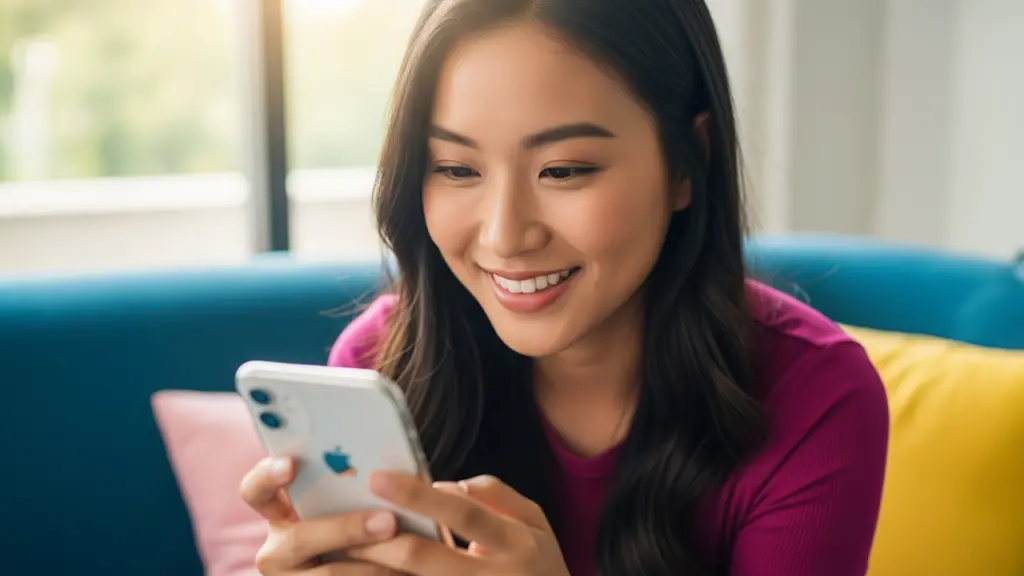



コメント